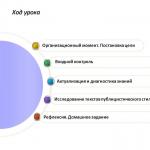Que faire si un ordinateur puissant ralentit. Que faire pour empêcher votre ordinateur de ralentir
Salutations, cher visiteur du blog Penserman.
De nombreux utilisateurs, en particulier ceux qui ne consacrent pas suffisamment de temps à l'entretien de leur ordinateur, sont confrontés au fait qu'il commence à « avoir des problèmes » ou à fonctionner lentement. Donc, L'ordinateur ralentit, que dois-je faire ??
Ce problème est très vaste et peut avoir de nombreuses raisons. Les principaux, qui représentent 80 % de tous les cas, sont les suivants :
- Il y a un virus dans le système.
- Il existe de nombreux programmes qui démarrent automatiquement.
- De nombreux processus inutiles ont commencé à s’exécuter.
- Cela fait longtemps que vous n'avez pas redémarré votre ordinateur, le laissant allumé en permanence.
- Le système est devenu très encombré de nombreux paramètres, paramètres, etc.
- Un programme récemment installé est à blâmer.
- Il reste peu d'espace libre sur le lecteur logique sur lequel Windows est installé.
Il y a un virus dans le système
Ce point est numéro un, car c'est le principal soupçon de « pépins » et autres « freins ». Par conséquent, procédons sans tarder à une analyse complète (complète et aucune autre) du système à la recherche de virus.
Ce processus est généralement très long et peut prendre jusqu'à plusieurs heures. Il est donc préférable de le démarrer la nuit, lorsque tous les membres de la maison dorment. Ici, je pense, il n'y a rien de spécial à décrire - double-cliquez sur l'icône antivirus et lancez l'analyse depuis la fenêtre principale.
De nombreux programmes de démarrage
De nombreux programmes installés sur un ordinateur s'enregistrent en exécution automatique, c'est-à-dire qu'ils sont lancés avec le système d'exploitation lorsqu'ils sont allumés et augmentent ainsi ce temps, c'est-à-dire qu'ils ralentissent au démarrage. Et puis, ils sont en état de marche tout le temps, ce qui impose encore une fois une charge supplémentaire au système.
Et nous n'en avons pas du tout besoin, nous appelons donc le menu "Démarrer", sélectionnez "Exécuter", si vous n'avez pas une telle commande là-bas, alors cette fenêtre peut être appelée avec la combinaison de touches Win + R , puis tapez « msconfig » :
Après cela, cliquez ensuite sur « Démarrage » et voyez ceux dont nous avons besoin au démarrage. Par exemple, quatre me suffisent, je lance le reste au besoin. Puis « Appliquer » et « OK » :

Après cela, un redémarrage est généralement requis. Si vous n'avez jamais regardé ici, vous pouvez probablement facilement supprimer une douzaine de programmes de l'exécution automatique et ainsi fournir toute l'assistance possible à votre « ami intellectuel ». À tout le moins, le démarrage du système s'accélérera définitivement.
Exécuter des processus inutiles
Ce point est également important, car les processus peuvent être non seulement inutiles, mais aussi malveillants. Mais pour éliminer les « mauvais » processus, vous devez clairement comprendre quel processus est responsable de quoi. Des descriptions des processus système, y compris malveillants, si nécessaire, peuvent être trouvées sur Internet ou dans la littérature spécialisée.
Dans un de mes livres, cette liste occupe 8 pages, donc je ne la posterai pas ici et je ne décrirai pas non plus les actions, et plus tard j'y consacrerai un sujet séparé. Vous pouvez afficher ces processus en appelant le gestionnaire de tâches Windows. Appuyez sur Ctrl+Alt+Suppr, puis sur « Gestionnaire des tâches » et dans la fenêtre « Processus » qui apparaît :

À propos du besoin redémarrez périodiquement l'ordinateur Je ne pense pas qu’il soit nécessaire d’écrire, on sait déjà quoi faire ici. Passons au point suivant.
Le système est jonché
C’est l’une des principales raisons pour lesquelles l’ordinateur ralentit et le nettoyage est exactement ce qu’il faut faire, et ce n’est pas la moindre. Le programme CClener nous y aidera. Je l'utilise et je le considère comme l'un des meilleurs à cet effet. Si vous ne l'avez pas installé, vous pouvez télécharger la version gratuite sur le site officiel :


Dans le même programme, recherchez les erreurs dans le registre. Il arrive que ces erreurs provoquent un ralentissement du système. Vous devez maintenant sélectionner « Registre », puis « Rechercher des problèmes » et « Réparer » :


D'ailleurs, CCleaner vous permet de gérer le démarrage. Pour ce faire, sélectionnez « Service », cliquez sur « Démarrage », « Windows ». Sélectionnez celui dont vous avez besoin et « Activer » ou vice versa « Désactiver » ce que vous jugez nécessaire :

Mais il est en quelque sorte plus pratique pour moi de gérer le démarrage à partir de la fenêtre de configuration du système, que j'ai décrite ci-dessus dans « vérification du démarrage automatique ». Eh bien, comment trouves-tu ça ?
Si vous avez remarqué que le service du programme contient également des éléments tels que « Supprimer des programmes », « Effacer le disque » et « Récupération du système ». C'est ce dernier point que nous examinerons plus en détail.
Un programme récemment installé est à blâmer
Parfois, il arrive que l'installation des programmes se fasse de manière incorrecte ou que certains des nouveaux, pour une raison quelconque, entrent en conflit avec ceux existants, ce qui conduit au fait que L'ordinateur ralentit. Ce qu'il faut faire? C'est ici que vous devez profiter de l'opportunité du programme CCleaner mentionnée précédemment :

Ou vous pouvez utiliser le système d'exploitation lui-même. Pour ce faire, cliquez sur « Démarrer », faites un clic droit sur « Ordinateur » ou faites un clic droit sur son icône sur le bureau. Cliquez ensuite sur « Propriétés » dans le menu déroulant.
Après les manipulations décrites dans Windows 7, « Panneau de configuration - Page d'accueil » s'ouvrira. Sélectionnez « Protection du système », puis « Récupération » :

Pas assez d'espace sur le lecteur logique Windows
Ici, vous devrez souffler et déterminer quels fichiers laisser et lesquels peuvent être supprimés. C’est bien sûr une tâche fastidieuse – c’est comme mettre de l’ordre dans un placard ou un garage. Jusqu'à ce que je sois prêt à tout jeter, mais au cours du nettoyage, il s'avère que tout est nécessaire. Et pourtant, si votre « animal de compagnie » ralentit, vous devrez le faire.
Mais pour apaiser votre conscience avant cette tâche difficile, vous pouvez nettoyer le disque sous Windows. Faites un clic droit sur le disque système, sélectionnez « Propriétés », « Général », « Nettoyage de disque » :

Dans la fenêtre suivante, sélectionnez ce que nous allons supprimer et « OK ». Il n'y a rien de compliqué là-bas, je pense que vous y arriverez.
Ce sont peut-être toutes les principales raisons de la lenteur des ordinateurs. Il y en a bien sûr d'autres. Par exemple, uniquement sur le matériel, mais nous ne les analyserons pas et nous limiterons à ces éléments de base. J’espère que maintenant vous n’aurez plus de question : pourquoi ? ralentit ordinateur et que faire?
Bonne chance à vous ! A bientôt sur les pages du blog Penserman.
Tous les utilisateurs ont probablement rencontré le problème du fonctionnement lent de leur ordinateur, avec son freinage. Il peut y avoir de nombreuses raisons à cela : du manque de ressources à l'exposition aux virus. Dans tous les cas, le ralentissement d'un ordinateur ou d'un ordinateur portable est très ennuyeux : pour effectuer une série d'actions de base (consulter ses e-mails, allumer une vidéo, copier un fichier), il faut passer beaucoup plus de temps que s'il s'agissait d'une marque. nouveau PC (ordinateur personnel).
Certaines personnes résolvent le problème simplement : elles s’achètent un nouvel ordinateur. Je dois dire que c’est une décision plutôt sympa, mais pas toujours justifiée. Après tout, cela ne vaut la peine d’acheter un nouvel appareil que si le vôtre est déjà vraiment obsolète en raison des progrès réalisés à pas de géant. Dans tous les autres cas, vous pouvez essayer de comprendre le problème et de le résoudre en toute sécurité. Dans cet article, nous examinerons les causes les plus courantes du ralentissement de votre ordinateur et apprendrons comment y remédier. Même si vous éliminez quelques raisons de la liste complète, les performances de votre ordinateur augmenteront probablement de manière significative.
1. Programmes de démarrage ou d'exécution automatique
Lorsque vous installez tel ou tel programme, il y a de fortes chances qu'il « s'installe » au démarrage, c'est-à-dire s'exécutera à chaque fois que vous allumerez votre ordinateur. Pourquoi est-ce nécessaire ? Eh bien, par exemple, il existe des programmes que vous utilisez toujours : Outlook, Punto Switcher. Les exécuter manuellement à chaque fois coûte cher. Mais il existe aussi des programmes qu'il n'est absolument pas nécessaire de démarrer au démarrage : Photoshop, par exemple, qui lance son agent en même temps que le chargement du système d'exploitation. Que fait cet agent ? Il vérifie les mises à jour et utilise une partie de la RAM qui pourrait vous manquer.
Imaginez : il y a de plus en plus de programmes au démarrage, cela conduit au fait que lorsque l'ordinateur démarre, toute la RAM (ou la majeure partie) est remplie de programmes d'arrière-plan inutiles. Et lorsque vous ouvrez votre navigateur préféré, le pauvre ordinateur n'a tout simplement nulle part où trouver la mémoire pour le charger rapidement, il commence à utiliser le fichier d'échange, etc. Voici les freins pour vous !
Comment nettoyer le démarrage des fichiers inutiles : appuyez sur Windows+R -> Tapez « msconfig » -> appuyez sur Entrée -> Accédez à l’onglet Démarrage.
Dans l'onglet « exécution automatique », décochez tous les programmes qui ne vous sont pas familiers. Cela n'endommagera en aucun cas votre ordinateur : lorsque vous achetez un nouvel ordinateur, il n'y a aucun programme sur cette liste. Eh bien, si vous réalisez que vous avez désactivé quelque chose dont vous avez besoin, vous pouvez toujours y aller et cocher à nouveau la case.
2. Fragmentation du disque ou dispersion des fichiers dans le stockage
Les données de votre disque dur sont stockées dans de petites cellules de mémoire et un seul fichier peut occuper de 1 à ∞ cellules. Mais le problème est que le fichier peut être dispersé sur le disque dur. Prenons un exemple : vous avez copié un dossier contenant des chansons de votre groupe préféré sur votre bureau (chaque chanson occupe 4 Mo) : les chansons occupaient successivement 500 cellules mémoire. Ensuite, vous avez décidé que vous n'aimiez pas les chansons numéro 2 et 7 et vous les avez supprimées : les cellules sont devenues libres, et quelque part au milieu à deux endroits. Ensuite, vous copiez le clip de ce groupe dans le même dossier, qui occupe déjà 8 Mo : devinez ce qui se passe ? C'est vrai : votre ordinateur placera la moitié du clip dans le 2ème emplacement de chanson et l'autre moitié dans le 7ème emplacement. Ainsi, il s'avère que le clip est « dispersé » sur votre disque, stockage de données. Et lorsque vous exécutez ce clip, le disque dur doit d'abord le récupérer dans tous les coins de son stockage et ensuite seulement le transférer vers la RAM pour la lecture.
Que fait le processus de défragmentation : il collecte tous les fichiers entiers et les place dans des cellules de mémoire consécutives pour y accéder plus rapidement. Comment allez-vous commencer à défragmenter votre disque ? Je constate que le processus est assez long : plus votre disque occupe d'espace, et plus vous n'avez pas fait de défragmentation longtemps, plus l'attente pour qu'elle se termine sera pénible.
Pour défragmenter votre disque, cliquez sur Windows -> Tapez « defragmen » dans le champ de recherche -> exécutez « Disk Defragmenter ».
Vous voyez une liste de vos disques et leur pourcentage de fragmentation. Si le pourcentage de fragmentation est proche de zéro, alors rien ne doit être fait, mais s'il est nettement supérieur à zéro, alors sélectionnez ce lecteur et cliquez sur "Défragmenter".
3. Registre
Le registre de l'ordinateur est ce qu'on appelle l'ouvrage de référence du système qui explique quoi, quand, où et comment il est installé, comment tout doit démarrer et quand. Mais malheureusement, les programmes et fichiers supprimés laissent toujours des liens rompus (non fonctionnels), des clés obsolètes et d'autres déchets dans le registre de l'ordinateur. Un registre obstrué entraîne souvent un PC lent. Vous pouvez nettoyer le registre, corriger les erreurs et supprimer les fichiers informatiques temporaires à l'aide du programme Ccleaner. Vous pouvez le télécharger sur le site officiel : ccleaner.org.ua.
Dans le premier onglet, cliquez sur « Analyse ». Ensuite, cliquez sur « Démarrer le nettoyage ». Dans l'onglet « Registre », cliquez sur « Rechercher les problèmes ». Après cela, cliquez sur « Réparer » sans enregistrer de copie de sauvegarde.4. Pas assez d'espace sur le disque système
Un ordinateur a toujours besoin d'espace libre sur son disque dur pour des performances rapides : le système peut y stocker des fichiers temporaires, décharger de grandes quantités d'informations de la RAM, les recharger en mémoire, etc. S'il n'y a pas assez d'espace disque sous Windows, l'ordinateur commence naturellement à ralentir.
Pour avoir une idée de l'espace restant sur votre lecteur système (généralement le lecteur C), accédez à mon ordinateur et recherchez le lecteur comportant une case à cocher Windows à côté. S'il y a très peu d'espace libre (moins de 20 %), alors vous devez le nettoyer.
Le programme CCleaner fait un très bon travail de nettoyage du disque ; son utilisation est décrite dans le paragraphe précédent. Et si vous l'avez déjà terminé, vous devriez alors disposer de beaucoup plus d'espace libre qu'auparavant.
De plus, de nombreux utilisateurs stockent beaucoup d'informations sur le bureau sans même se rendre compte que le bureau est également le lecteur C. Déplacez tout ce qui prend beaucoup de place (films, musique, photos) du bureau vers le deuxième lecteur.
5. Poussière
Pour que votre processeur fonctionne à pleine capacité, il a besoin d'être refroidi. Si l'ordinateur (unité centrale) ou l'ordinateur portable devient très chaud, cela vous indique directement que les systèmes de refroidissement sont défectueux. Le fer ne fonctionnera pas bien à des températures élevées ! Certains processeurs de jeu sont même spécifiquement refroidis à 0 degré pour garantir des performances maximales.
Comment votre processeur et les autres éléments matériels de votre PC sont-ils refroidis ? C'est vrai : les radiateurs évacuent la chaleur et les refroidisseurs (ventilateurs) refroidissent eux-mêmes les radiateurs. Et plus il y a de fans, mieux c'est. MAIS! S'il y a un ventilateur, de la poussière pénètre à l'intérieur, ce qui non seulement obstrue tout et empêche l'air froid de circuler normalement, mais se dépose également sur les microcircuits, provoquant une détérioration de leurs propriétés conductrices. Ce qu'il faut faire?
Au moins une fois par an, ouvrez votre ordinateur et passez l'aspirateur : oui, oui, vous avez bien entendu, passez l'aspirateur, et de préférence à puissance maximale. Vérifiez également si tous les refroidisseurs qu'il contient tournent bien et s'ils ne craquent pas. S'il y a un bruissement ou un crépitement, mieux vaut les lubrifier : vous pouvez y déposer un peu d'huile de machine ou végétale. Ou vous pouvez les remplacer en les retirant et en les apportant au magasin. Croyez-moi, ils coûtent beaucoup moins cher qu'un ordinateur neuf
Eh bien, si vous n'avez pas les fonds nécessaires ou si vous vous sentez simplement désolé pour eux, vous pouvez installer une version gratuite, par exemple, de l'antivirus Avast. Bien entendu, les versions gratuites ne protègent pas complètement votre ordinateur, mais il est fort probable qu’elles trouveront et guériront la plupart d’entre eux pour vous.
7. Matériel obsolète
Il arrive aussi que votre ordinateur soit déjà trop vieux et ne puisse tout simplement pas gérer les nouveaux programmes : il a peu de RAM, un processeur faible, une carte vidéo obsolète, etc. Vous pouvez visualiser les propriétés de votre ordinateur en faisant un clic droit sur l'icône « Poste de travail » -> Propriétés :
Des indicateurs tels que ceux de la capture d'écran ci-dessus suffiront pour encore 2 à 3 ans (jusqu'en 2017, bien sûr). Eh bien, cela est soumis au respect de tous les points ci-dessus.
Si votre ordinateur ne peut pas être « fier » de ses caractéristiques, vous pouvez simplement l'apporter au centre de service et demander, par exemple, un emplacement RAM supplémentaire ou un nouveau processeur (selon ce qui est exactement obsolète). Vous n’êtes pas obligé de tout jeter à la poubelle et de dépenser beaucoup d’argent pour en acheter un nouveau !
J'espère que l'article vous a été utile et vous écrirez votre commentaire à ce sujet dans le formulaire ci-dessous. Ou du moins comme les boutons des réseaux sociaux. Merci à tous pour votre attention !
L'un des problèmes les plus urgents et probablement éternels de tous les utilisateurs de PC est de savoir pourquoi l'ordinateur ralentit ? Après tout, lorsque vous avez acheté votre tout nouvel ordinateur, il fonctionnait rapidement et ne montrait même aucun signe de ralentissement. Il existe de nombreuses raisons qui provoquent le blocage de votre ordinateur, et c'est ce sur quoi je vais écrire aujourd'hui. J'écrirai également des méthodes pour résoudre les problèmes les plus courants. Tout d'abord, évaluons les raisons les plus courantes qui provoquent le blocage et le ralentissement de votre ordinateur :
- Présence de virus sur votre PC
- Manque d'espace libre sur le disque système
- Surchauffe des composants informatiques
- Problème de disque dur
- Quantité de RAM insuffisante
- Il y a beaucoup de programmes inutiles en exécution automatique
- Le registre est plein de « détritus »
- L'ordinateur ralentit lorsque vous travaillez dans le navigateur
En fait, il y a encore plus de raisons pour lesquelles votre ordinateur peut ralentir ; si un tel besoin s'en fait sentir, j'écrirai la deuxième partie de l'article. Examinons maintenant chacun de ces points plus en détail.
– Problème C'est l'une des principales raisons pour lesquelles votre ordinateur est devenu sensiblement plus lent. Vous ne penserez peut-être même pas à l’existence de virus sur votre ordinateur tant que vous n’aurez pas compris les premières raisons de leur existence. ces conditions préalables peuvent être :
- L'ordinateur se bloque
- Les fichiers ou dossiers ne sont pas supprimés
- Des messages d'erreur sont apparus
- Des publicités intrusives apparaissent pendant l'exécution du navigateur
- Le temps de démarrage de l'ordinateur a considérablement ralenti
- Certains programmes ne démarrent pas et les dossiers ne s'ouvrent pas.
- Le Gestionnaire des tâches ne s'ouvre pas (ctrl+alt+suppr ne fonctionne pas)
- Utilisation du processeur jusqu'à 100 % avec des applications fermées
Dès les premiers symptômes d’une infection informatique, vous devez prendre un certain nombre de mesures pour vous protéger contre les virus :
– Solution Si vous pensez que votre ordinateur est infecté par des virus, vous devez suivre ces étapes :
vérifiez-le pour les virus avec un scanner, par exemple Cureit de dr.Web et n'oubliez pas que vous devez utiliser la version actuelle de Cureit. Après avoir vérifié avec le scanner, il indiquera s'il y a des logiciels malveillants et des scanners sur votre ordinateur, s'il y en a, nous le traiterons/supprimerons, puis installerons la version stationnaire de l'antivirus. Je peux recommander Avast, un très bon antivirus gratuit.
Activez le pare-feu (pare-feu) intégré au système d'exploitation et configurez-le pour qu'il fonctionne uniquement avec certains programmes utilisant l'accès à Internet. Une combinaison d'antivirus et de pare-feu offrira une protection assez solide contre la plupart des menaces.
Encore un conseil très important ! La plupart des virus et chevaux de Troie peuvent être détectés sur les sites pornographiques. Donc, si pour une raison quelconque vous visitez de tels sites, soyez prudent et ne cliquez pas sur toutes les fenêtres qui apparaissent à la suite. Par exemple, une proposition de mise à jour d'un lecteur Flash provoquera très probablement l'installation d'un programme malveillant.
– Problème Une situation très courante est lorsque le disque système de votre ordinateur (lecteur C:\) est plein et que lorsque vous essayez d'accéder à l'entrée souhaitée, le système attend de la mémoire libre sur le disque dur.
Le problème est pertinent sur les ordinateurs sur lesquels le disque système et le disque de données sont séparés (sur les disques C et D, par exemple). D'après mon expérience, j'ai souvent été confronté à une situation où trop peu de mémoire de disque dur était allouée au disque système et à mesure qu'elle se remplissait (installation de mises à jour, installation de programmes, fichiers temporaires), l'espace sur le lecteur C tendait vers zéro.
– Solution Pour résoudre le problème avec le volume du disque système, vous devez effectuer les étapes suivantes :
- Effacez le disque des fichiers temporaires. CCleaner fait bien ce travail.
- Supprimez les programmes que vous n'utilisez pas
- Effacez le bureau (beaucoup de gens ne soupçonnent même pas que le bureau stocke des informations sur le lecteur C)
- Videz la corbeille (j'ai rencontré une situation où la taille de la corbeille atteignait 10 Go alors que la taille du lecteur C était de 50 Go.)
– Problème Malheureusement, il s’agit d’un problème très courant et très dangereux pour votre ordinateur. Il faut surveiller la température des composants ! Surtout si votre ordinateur est un référentiel d'informations très importantes. Je pense que vous ne serez pas content si votre ordinateur tombe en panne en raison d'une surchauffe et qu'en raison de la panne, vous perdrez toutes les informations de votre PC.
Comment déterminer si votre ordinateur ralentit à cause d’une surchauffe ? Très simple ! Si lorsque vous allumez l'ordinateur, tout va bien et se charge rapidement, mais lorsque vous démarrez des programmes ou des jeux, l'ordinateur commence à ralentir et à redémarrer, alors dans 95 % des cas, le problème vient d'une surchauffe.
– Solution Vous devez faire attention à la température du processeur, du chipset, de la carte vidéo et du disque dur. Vous pouvez surveiller la température des composants à l'aide de programmes spéciaux (par exemple Aida ou Everest).
Nettoyez périodiquement l'unité centrale de la poussière. Oui oui, il faut le nettoyer ! Dans ma mémoire, il y a eu des cas où non seulement la couleur de la carte mère n'était pas visible, mais même le dissipateur thermique du processeur n'était pas visible en raison d'une « croûte » dense de poussière. La poussière provoque une panne des refroidisseurs (ventilateurs), ce qui perturbe les échanges thermiques et augmente la température.
Périodiquement, vous devez vérifier l'état de la pâte thermique entre les éléments actifs et leurs radiateurs. Je vous conseille de le faire une fois tous les 2-3 ans. Mais si les capteurs montrent que la température de vos éléments (processeur, chipset, carte vidéo) est normale, alors tout est en ordre avec le transfert de chaleur et, par conséquent, il n'est pas nécessaire de changer la pâte thermique.
– Problème Peu de gens savent que les disques durs ont tendance à épuiser leurs ressources. Nous ne parlons pas de la taille du disque (j'en ai parlé plus haut), mais plutôt de son cycle de vie, qui, malheureusement, n'est pas aussi long qu'on le souhaiterait.
La vitesse du système d'exploitation et des programmes dépend à 70 % de la qualité du disque dur. Moi-même, je ne comprenais pas auparavant comment un ordinateur de 4 Go pouvait ralentir. RAM, processeur dual core 3,2 GHz, bonne carte vidéo ? Et pendant le fonctionnement, des ralentissements importants sont perceptibles. Ce n'est que lors du remplacement du disque dur qu'une augmentation significative de la vitesse de fonctionnement a été constatée.
Le fait est qu'un disque dur est constitué de plusieurs couches de disques en miroir, tous ces disques sont divisés en secteurs. Si, lors de l'accès à un certain secteur, le contrôleur de disque dur ne reçoit pas de réponse, il marque ce secteur comme « cassé ». Plus il y a de secteurs défectueux, plus la fin de votre disque dur est proche.
– Solution Malheureusement, rien n'est éternel ! Mais la vie peut être prolongée ! Idem avec les disques durs. Si vous suivez les règles décrites ci-dessous, vous pouvez prolonger considérablement la durée de vie de votre disque dur, et donc de votre ordinateur.
- Défragmentez vos disques périodiquement (au moins une fois par mois)
- Si vous pensez que le disque dur fonctionne, prenez un ensemble de mesures pour vérifier et restaurer le disque dur (il existe une bonne boîte à outils sur HirensBootCd)
- Évitez tout impact physique sur le disque dur. Ne frappez pas l'unité centrale, ne frappez pas sur la table s'il y a une unité centrale ou un ordinateur portable dessus
- Lorsque vous nettoyez l'unité centrale de la poussière, nettoyez soigneusement le disque dur, car il a tendance à chauffer
– Problème L'une des raisons les plus courantes pour lesquelles un ordinateur ralentit beaucoup est une petite quantité de RAM. Les progrès ne s'arrêtent pas et les nouveaux logiciels s'accompagnent d'un nouveau matériel qui garantit un fonctionnement confortable de ces programmes.
Vous pouvez voir la charge RAM dans le gestionnaire de tâches (ctrl+alt+suppr), dans les onglets « Performances » et « Processus ».
Cependant, tout le monde ne peut pas se permettre de mettre à niveau le matériel, et en particulier la RAM. Après tout, pour trouver de la mémoire pour un vieil ordinateur (DDR), vous devrez travailler dur. Et le prix des anciennes clés USB est bien plus cher que celui d'une mémoire de même volume, mais d'un nouveau type (par exemple DDR2 ou DDR3).
Et pour installer une nouvelle modification de mémoire, vous devez changer la carte mère et, dans la plupart des cas, le processeur.
– La solution est la plus banale ! Augmentez la quantité de RAM. Je vous conseille également de faire attention aux processus en cours d'exécution : peut-être que la majeure partie de la mémoire est « consommée » par des processus que vous n'avez pas démarrés (par exemple, des virus).
– Problème Tout comme la RAM, le processeur affecte directement la vitesse de l'ordinateur. Le manque de puissance du processeur est particulièrement visible lorsque vous travaillez avec un navigateur et lors de l'exécution de vidéos HD de haute qualité.
La charge du processeur est visible dans le gestionnaire de tâches (ctrl+alt+suppr), dans les onglets « Performances » et « Processus ».
– Solution La solution consiste à installer un nouveau processeur plus puissant.
– Problème Lorsque vous travaillez sur l'ordinateur, vous devez souvent installer différents types de programmes ; certains de ces programmes sont installés au démarrage afin qu'ils se chargent lorsque vous allumez l'ordinateur.
Je doute que vous examiniez souvent le démarrage et en supprimiez les programmes inutiles. Mais cela en vaudrait la peine, car en nettoyant le démarrage, vous pouvez augmenter considérablement la vitesse d'allumage de l'ordinateur et de démarrage du système d'exploitation.
– Solution Vous devez ouvrir « Configuration du système » et dans l'onglet « Démarrage », décocher les programmes dont vous n'avez pas besoin.
Pour ouvrir la « Configuration du système », cliquez sur « Démarrer » - « Exécuter », pour Windows XP ou pour Windows 7, « Démarrer » - et dans la ligne « Rechercher des programmes et des fichiers » écrivez msconfig et appuyez sur Entrée.  Ensuite, allez dans l'onglet « Démarrage »
Ensuite, allez dans l'onglet « Démarrage »  Dans mon cas, vous pouvez désactiver en toute sécurité les éléments « Intel », « Adobe Reader », « Java ». Vous pouvez y avoir un bureau, Winamp, différents types de messageries instantanées.
Dans mon cas, vous pouvez désactiver en toute sécurité les éléments « Intel », « Adobe Reader », « Java ». Vous pouvez y avoir un bureau, Winamp, différents types de messageries instantanées.
– Problème Le registre est la zone la plus mystérieuse et la moins étudiée du système d'exploitation Windows par les utilisateurs ordinaires. Le registre contient les paramètres de toutes les applications installées. Et en cas de suppression incorrecte des applications, les entrées restent dans le registre.
Au fil du temps, en raison de ces entrées, le registre atteint des tailles indécentes. Et pour y accéder, le système d'exploitation passe plus de temps qu'il ne le souhaiterait.
– Solution Nettoyer le registre avec un utilitaire spécial, par exemple CCleaner, il n'y a pas d'autres options.
– Problème Il s’agit également d’un problème très urgent. Cela se produit principalement lors de l'ouverture de plusieurs dizaines d'onglets à la fois, ou lors du lancement d'une vidéo de qualité HD dans le navigateur.
N'oubliez pas non plus que chaque onglet ouvert est un processus exécuté séparément qui « mange » une partie de la RAM et une partie du processeur.
– Solution Si votre ordinateur se bloque lorsque vous travaillez dans le navigateur, faites attention au gestionnaire de tâches pour voir quel processus consomme le plus de ressources. Il s'agit peut-être d'une application exécutée sur une page Web ou d'un script figé. N'oubliez pas que le navigateur peut se bloquer en raison d'un cache plein, qui doit être vidé périodiquement.
Si votre ordinateur ralentit lorsque vous regardez des vidéos sur Internet, le problème vient de l'insuffisance des ressources du processeur ; seul un remplacement sera résolu.
Résumons-le !
Comme vous pouvez le constater, un grand nombre de problèmes peuvent provoquer le blocage et le ralentissement de votre ordinateur. Si vous n’avez pas trouvé de réponse à votre question ou si vous avez tout essayé mais que rien n’y fait, écrivez votre problème dans les commentaires, nous essaierons de vous aider. Au fait, voici quelques conseils supplémentaires pour accélérer votre PC
Maintenant, je vous propose de regarder une vidéo sur le thème « Que faire si votre ordinateur est lent » :
Un ordinateur lent est le principal problème de presque toutes les personnes qui travaillent en étroite collaboration avec lui. Il semble qu’il y a quelques mois à peine, l’ami électronique était rapide et efficace, accomplissant toutes les tâches en quelques secondes seulement. Mais au fil du temps, pour une raison quelconque, cela a commencé à ralentir, à ralentir et à devenir carrément ennuyeux. Cela vous semble familier ?
Malheureusement, la vitesse d’un ordinateur ne dépend pas uniquement de lui. La surveillance de son état relève de la responsabilité directe de l'utilisateur. Étant donné que l'appareil est incapable de se libérer de manière indépendante de tous les excès qui s'y accumulent pendant le fonctionnement, il commence à ralentir considérablement.
Pourquoi cela arrive-t-il ?
Il existe de nombreuses raisons pour lesquelles un PC exécutant Windows devient soudainement ennuyeux et lent. Ils peuvent être influencés par n’importe quel facteur affectant d’une manière ou d’une autre l’ordinateur. Les causes de gel les plus courantes peuvent être divisées en logiciels et en matériel.
Les raisons logicielles sont une sorte de problème dans le système lui-même, la présence de virus ou un grand nombre de fichiers inutiles. En général, nous pouvons identifier les problèmes suivants avec le PC, à cause desquels il a commencé à ralentir :
- Virus qui ralentissent le travail.
- Un grand volume d'exécution de programmes inutiles.
- Trop de fichiers inutiles dans le registre.
- Les programmes consomment presque toute la RAM.
- Il n'y a pas assez d'espace sur le disque système.
L'utilisateur est tout à fait capable de résoudre chacun d'eux indépendamment, sans recourir à l'aide de centres de service et de professionnels.
La situation est plus compliquée avec les problèmes qui dépendent de l'état du matériel à l'intérieur de l'unité centrale ou du boîtier de l'ordinateur portable, pour lesquels Windows peut ne pas fonctionner correctement :
- L'ordinateur surchauffe à cause de la poussière ou de la charge.
- Le disque dur est cassé.
- Il n'y a pas assez de RAM.
- Le processeur est obsolète.
Dans ce cas, tous les problèmes ne peuvent pas être résolus à la maison, car il est possible que l'appareil doive être démonté et remplacé, nettoyé et certains composants réparés. Un professionnel peut mieux gérer cela qu’un débutant.
Comment puis-je le réparer ?
Vous pouvez essayer de faire quelque chose à la maison pour résoudre la plupart de ces problèmes. Les manipulations avec Windows, lorsque l'utilisateur commence à les effectuer avec compétence, peuvent accélérer considérablement le travail avec les données. L’essentiel est de savoir ce qu’il faut faire et comment.
Suppression des virus
Tout d'abord, vous devez supprimer tous les programmes malveillants susceptibles de remplir votre ordinateur et de ralentir son fonctionnement. Le plus souvent, le problème disparaît au moins partiellement, voire complètement, et l'appareil ne ralentit plus autant. En règle générale, presque tous les ordinateurs sont équipés d'un antivirus, mais celui-ci n'est pas toujours capable de faire son travail et de résister aux assauts des virus.
Pour lutter contre tous les virus inutiles, vous devrez télécharger l'utilitaire de traitement Dr.Web CureIt ! Il fait un très bon travail de détection et d’élimination de tous les logiciels malveillants, ne nécessite aucune installation et fonctionne assez rapidement. Vous devez le télécharger depuis le site officiel de Doctor Web. Il est important de se rappeler que la base de données virale est constamment mise à jour, vous devez donc télécharger l'utilitaire immédiatement avant utilisation.
Avant de tenter de le lancer, l'ordinateur peut préciser si vous faites vraiment confiance à ce programme et si vous devez l'exécuter. Vous devez être d'accord avec lui, puis l'utilitaire lui-même s'ouvrira. Dans la fenêtre de démarrage, cochez la seule case et cliquez sur « Continuer ».
La fenêtre suivante s'ouvrira dans laquelle vous pourrez configurer le programme lui-même et choisir exactement comment il doit analyser votre ordinateur. Par exemple, vous pouvez le vérifier dans son ensemble ou marquer des sections spécifiques.
Il est recommandé de définir les paramètres comme vous le souhaitez. Pour ce faire, il y a une icône de clé dans le coin supérieur droit. Après avoir lancé l'analyse, vous devrez attendre assez longtemps jusqu'à ce que l'utilitaire analyse tous les fichiers et les désinfecte.
Nettoyage du disque et du registre
Un disque dur obstrué est un problème urgent lorsqu'il dispose d'une quantité de mémoire assez réduite. Les programmes modernes pèsent beaucoup, c'est pourquoi il n'y a toujours pas assez d'espace. Par conséquent, non seulement le lecteur D, destiné à divers programmes, est souvent utilisé, mais également le lecteur système C. En raison du manque d'espace, Windows devient ennuyeux et commence à ralentir même dans les processus les plus simples.
Pour nettoyer autant que possible de précieux gigaoctets, vous devez effectuer un ensemble de mesures :
- Supprimez tout ce qui est inutile : musique, films, images et programmes que vous utilisez rarement. Important : les fichiers sur le bureau et dans la corbeille occupent également de l'espace sur le lecteur C.
- Supprimez les fichiers temporaires. CCleaner peut bien gérer cette tâche.
L'utilisation du programme CCleaner peut débarrasser définitivement votre ordinateur des freins. Pour commencer à l'utiliser, le programme doit être téléchargé et installé. Le programme pèse un peu - environ 6,5 Mo.
Après l'avoir allumé, vous devez immédiatement vous rendre dans le menu intitulé « Nettoyage ». Il n'est pas nécessaire de toucher à quoi que ce soit - tous les paramètres sont définis de manière optimale et un utilisateur inexpérimenté peut simplement supprimer quelque chose d'inutile. Pour commencer le nettoyage, vous devez cliquer sur "Analyse" et attendre un peu - une fois terminé, la quantité d'espace disque qui sera libéré sera affichée et ce que le programme va supprimer exactement.

Si tout vous convient, vous devez cliquer sur le bouton suivant, « Nettoyage ». Et attendez encore que tous les fichiers soient supprimés. Après avoir utilisé le programme, vous remarquerez immédiatement que Windows est devenu plus rapide. Et dans ce cas, la question ne se pose pas de savoir pourquoi il a commencé à ralentir plus tôt. Il est recommandé d'effectuer un nettoyage au moins une fois par mois afin que Windows fonctionne rapidement et sans panne.
L'étape suivante consiste à nettoyer le registre. Toutes les informations sur l'ordinateur, ses paramètres et ses composants seront collectées ici. Elle ne s'efface pas toute seule, donc même si une application a été supprimée il y a plusieurs années, les informations la concernant seront toujours stockées et occuperont de l'espace.
Pour le nettoyer, vous devez également utiliser CCleaner. Ce n'est que maintenant que vous devez accéder à l'onglet « Registre » et cliquer sur l'élément « Rechercher des problèmes ».

Une fois le délai de vérification expiré, l'utilisateur verra une liste de toutes les erreurs détectées par le programme. Pour supprimer, vous devez cliquer sur le bouton « Corriger… », puis accepter de créer une copie de sauvegarde de l'état actuel. Cette fonction est nécessaire pour qu'en cas de problème soudain, vous puissiez restaurer Windows.

Après l'accord, vous devrez confirmer votre décision de nettoyer le registre. Une fenêtre apparaîtra dans laquelle vous pourrez visualiser chaque erreur trouvée séparément. Vous devez cliquer sur « Correction marquée » (par défaut, toutes les erreurs sont marquées en même temps). Et puis - attendez.

Il est conseillé de vérifier les erreurs dans le registre au moins une fois par mois, ou mieux encore, après chaque programme supprimé, afin de supprimer immédiatement toutes ses mentions du système.
Parfois, trop de fichiers se retrouvent dans les téléchargements automatiques d'applications. Lorsque vous allumez le PC, ils démarrent tous en même temps, ce qui ralentit fortement Windows. Pour vérifier cela, vous devez ouvrir le Gestionnaire des tâches - faites un clic droit sur la barre des tâches, puis sélectionnez « Gestionnaire des tâches ».

Ensuite, vous devez vous rendre dans la section « Démarrage » pour supprimer tous les programmes et fichiers inutiles. Pour ce faire, vous devez faire un clic droit sur la ligne et cliquer sur « Désactiver ».

Exécuter un tas d'applications
Si de nombreux programmes sont en cours d'exécution sur votre ordinateur - un navigateur, Skype et une sorte de jeu - vous ne devriez pas être surpris de savoir pourquoi Windows a soudainement commencé à ralentir. Il vous suffit de fermer tout ce qui est inutile et consomme de la mémoire supplémentaire. Vous pouvez vérifier quels programmes consomment beaucoup dans le Gestionnaire des tâches. Nous l'ouvrons et dans l'onglet « Processus » nous regardons quels programmes sont particulièrement voraces. Et s'ils ne sont pas nécessaires, nous les fermons. Il est conseillé de le faire dès tout signe d'inhibition afin qu'ils ne s'accumulent pas.

Remarque importante : pour la même raison, le travail dans le navigateur peut ralentir. Les programmes Internet modernes sont très exigeants et chaque onglet est un processus distinct. Il ne faut donc pas trop les ouvrir. Et vous devez vider le cache de votre navigateur plus souvent.
Problèmes avec les composants informatiques
Votre ordinateur a soudainement commencé à devenir très chaud, à émettre des sons étranges et à geler en même temps ? Cela signifie que quelque chose est cassé ou ne va pas chez lui. C'est pourquoi il ment. La surchauffe est un signe clair que l'ordinateur est soumis à une charge excessive et qu'il contient trop de poussière.
Pour travailler normalement avec les programmes et navigateurs modernes, vous avez besoin d'une quantité suffisante de RAM et de puissance du processeur. Autrement dit, ces composants doivent être remplacés. Étudiez les programmes que vous utilisez, puis décidez ce qui doit être modifié exactement. Bien qu'il soit recommandé de changer l'unité centrale ou l'ordinateur portable dans son ensemble, le remplacement de quelques clés RAM ou d'un processeur n'aidera pas beaucoup si la carte vidéo ou la carte mère n'est pas capable de gérer de telles charges.
Si l'ordinateur est suffisamment puissant et que Windows a déjà été nettoyé de tout ce qui est inutile, mais qu'il chauffe toujours et fait du bruit, alors il est temps de le nettoyer de la poussière et de changer la pâte thermique du processeur. Il est préférable de confier ce travail à un professionnel, c'est-à-dire de le confier à un centre de service. Surtout s'il s'agit d'un ordinateur portable. Les spécialistes découvriront mieux la raison pour laquelle les problèmes surviennent
Une autre raison pour laquelle le système se bloque et du bruit apparaît est un disque dur cassé. Cela se traduit par le fait que tous les processus sur le PC se bloquent soudainement et commencent à fonctionner de manière saccadée et inégale. Seul le curseur de la souris sauve la vie. Au cours de ce processus, le disque commence à émettre des sons qui ne lui sont pas caractéristiques, puis tout revient soudainement à la normale. Vous devez immédiatement télécharger toutes les données d'un tel disque et prendre soin de le vérifier et de le remplacer, si nécessaire.
(Visité 15 821 fois, 8 visites aujourd'hui)
Il arrive que le PC commence à fonctionner de manière très instable. Presque tous les utilisateurs ont rencontré ce genre de problème. Même les personnes techniquement averties ne peuvent pas toujours comprendre quoi faire en cas de gel. Les débutants ne peuvent souvent pas se passer de l’aide de professionnels. Cependant, n’importe qui peut diagnostiquer et corriger certaines causes de dysfonctionnement. L'article fournit un guide détaillé qui aidera à résoudre les problèmes les plus courants.
Principales raisons
Pour déterminer les mesures que vous devez prendre pour améliorer les performances de votre PC, vous devez d'abord trouver la cause première des problèmes. Qu'est-ce qui peut ralentir et geler votre ordinateur ?
- Petite quantité de RAM.
- Il n'y a pas assez d'espace libre sur la partition système.
- Beaucoup d'entrées de registre inutiles.
- Programmes inutiles au démarrage.
- Surchauffe du matériel.
- Virus.
Pas assez de RAM
Année après année, les besoins en logiciels ne font qu'augmenter. Un ordinateur peut devenir obsolète en quelques années. Si votre PC dispose de moins de deux Go de RAM, vous devez ajouter une ou plusieurs clés supplémentaires. Aujourd'hui, même les navigateurs nécessitent environ 1 Go, mais le système exécute généralement plusieurs processus et plusieurs dizaines de services du système d'exploitation à la fois, ce qui nécessite également beaucoup de ressources matérielles.
Pour savoir exactement combien de RAM est utilisée par le système, vous devez cliquer avec le bouton droit sur l'icône « Poste de travail » et sélectionner « Propriétés ». Toutes les principales caractéristiques du matériel seront répertoriées ici.
Virus
Il y a suffisamment d'espace libre sur la partition système, que devez-vous faire si l'ordinateur ralentit et se bloque ? Il existe une forte probabilité que les virus soient à l'origine du fonctionnement instable de votre PC.
Pour résoudre le problème, vous devez utiliser un scanner antivirus. Les professionnels recommandent d'utiliser les outils Dr. Outil de suppression de virus Web Cureit et Kaspersky. Les deux utilitaires peuvent être distribués gratuitement, on peut dire qu'ils proviennent de sites Web officiels.

Si vous décidez d'utiliser Cureit, après avoir lancé le programme, cliquez sur la ligne « Sélectionner les objets à analyser » et cochez chaque case disponible. Cliquez également sur les mots « Cliquez pour sélectionner les fichiers » et cochez la case à côté de « Poste de travail ». Après cela, vous pouvez lancer la numérisation en cliquant sur le bouton « Démarrer la numérisation ».
Surchauffer
Que faire si votre ordinateur ralentit et se bloque dans les jeux et autres applications « lourdes » ? Le système de refroidissement est probablement à blâmer. Pour vérifier ce fait, vous devez utiliser des programmes qui vous permettent de surveiller la température des principaux composants du PC. AIDA 64 est considéré comme le meilleur outil pour de telles études.

Que faire si votre ordinateur ralentit et que Windows XP se bloque, comment vérifier si les composants du PC surchauffent ? Installez l'utilitaire AIDA 64 et exécutez-le. Recherchez l'icône du graphique sur la ligne supérieure. Après avoir cliqué dessus, une fenêtre appelée « Stress Test » s’ouvrira. Il affichera des graphiques de température des appareils du système dotés de capteurs intégrés. Sur la gauche, cochez les cases à côté de tous les éléments sauf « Stress Local Disk » et cliquez sur le bouton Démarrer. Observez comment les diagrammes changent sous charge. Lorsque les valeurs critiques sont atteintes, le test doit être terminé en cliquant sur la ligne « Stop ».
La température normale varie d'un appareil à l'autre. Pour savoir ce qui est considéré comme acceptable pour les appareils installés dans le système, vous devez visiter le site Web du fabricant.
Marque de fourrure
AIDA 64 vous permet de vérifier les températures de nombreux composants, mais vous ne pouvez pas vérifier le système vidéo avec. L'ordinateur ralentit et se bloque, que devez-vous faire si vous pensez que la carte graphique surchauffe ? FurMark est considéré comme le meilleur utilitaire pour tester les cartes vidéo.
Après avoir démarré le programme, une fenêtre de paramètres apparaîtra à l'écran. Dans celui-ci, cochez la case à côté de "Plein écran" et sélectionnez la résolution maximale prise en charge par le moniteur. Après avoir terminé ces étapes, cliquez sur le bouton « Stress Test ».

Une image tridimensionnelle apparaîtra sur l'écran, mais vous ne devriez pas la regarder. L'attention principale doit être portée au graphique qui apparaît ci-dessous. Il montre clairement comment la température de la carte graphique change. S'il atteint un point critique, appuyez sur le bouton "Esc" pour terminer le test.
Nettoyage
En raison d'une surchauffe, l'ordinateur ralentit et se bloque, que dois-je faire pour rétablir un fonctionnement stable ? Tout d’abord, vous devez nettoyer tous les radiateurs du système de refroidissement à l’aide d’une brosse et d’un aspirateur.

Éteignez votre PC et retirez le capot latéral. Veillez à ne pas rapprocher la buse des planches à une distance inférieure à 7 à 10 cm. C'est pourquoi vous devez utiliser une brosse. Il peut être utilisé pour brosser la poussière incrustée qui ne peut pas être éliminée avec un aspirateur.
Après le nettoyage, tous les tests logiciels doivent être répétés. Si les valeurs de température ne sont pas revenues à la normale, pensez à remplacer la pâte thermique ou les refroidisseurs.
Chargement automatique
Que faire si votre ordinateur ralentit et se bloque lorsque vous l'allumez ? Pour résoudre le problème, vous devriez essayer de supprimer la plupart des applications du démarrage. Pour ce faire, redémarrez votre PC. Avant de charger le système d'exploitation, appuyez sur le bouton F8 pour afficher le menu. Dans celui-ci, sélectionnez "Mode sans échec".

Après avoir affiché l'écran du bureau, appuyez sur la combinaison « Win + R » sur le clavier. La fenêtre Exécuter s'ouvrira. Écrivez "msconfig" dans la ligne de saisie et cliquez sur le bouton "OK". Allez dans l'onglet "Démarrage" et décochez toutes les applications dont vous n'avez pas besoin en permanence. Si vous avez du mal à choisir, ne cochez les cases qu'en face des programmes dont « Microsoft » est répertorié dans la colonne « Fabricant ».
Une fois terminé, cliquez sur le bouton "OK" pour enregistrer les modifications.
Fragmentation
Que devez-vous faire si votre ordinateur se bloque et ralentit lors de l’ouverture d’applications et de fichiers ? Cela vaut peut-être la peine d'effectuer une procédure de défragmentation. Le fait est que le disque dur est divisé en secteurs. Dans ce cas, un fichier enregistré peut occuper plusieurs milliers de secteurs sur le disque dur. Toutes les parties d'un document distinct ne sont pas toujours situées les unes à côté des autres. Par conséquent, il diminue
Pour organiser les informations situées sur le disque dur, vous devez régulièrement le défragmenter. Pour lancer l'utilitaire intégré à Windows, ouvrez l'Explorateur. Cliquez avec le bouton droit sur n'importe quelle partition et sélectionnez Propriétés. Allez dans l'onglet "Outils", puis cliquez sur le bouton "Défragmentation".
Dans la fenêtre qui s'ouvre, sélectionnez le disque et cliquez sur « Défragmentation ». Il est conseillé d'effectuer cette procédure pour tous les volumes à tour de rôle.
Problèmes matériels de RAM
Sans raison apparente, l'ordinateur a commencé à ralentir et à se bloquer, que faire si aucun des conseils ci-dessus n'a aidé ? Souvent, un fonctionnement instable du PC est associé à une RAM endommagée. Vous pouvez vérifier les bandes de RAM à l'aide de l'utilitaire intégré au système d'exploitation. Ouvrez le Panneau de configuration. Son icône est située sur le côté droit du menu Démarrer. Cliquez sur "Administration". Dans la fenêtre qui s'ouvre, recherchez l'élément "Memory Checker" et exécutez-le comme n'importe quel autre programme.
Il sera demandé à l'utilisateur s'il doit exécuter le test après le prochain démarrage ou redémarrer l'ordinateur maintenant. Il n'y a pas beaucoup de différence entre eux. La première option vous permettra de sauvegarder tous les documents si nécessaire.

Après avoir redémarré le PC, le processus de test commencera. Sa durée de fonctionnement peut varier selon les systèmes. Si des messages surlignés en rouge apparaissent à l'écran pendant le test, cela signifie que la RAM est responsable de la panne.
Que faire si votre ordinateur se bloque et ralentit à cause d'une mauvaise RAM ?
Tout d'abord, pour résoudre le problème, vous devez nettoyer les contacts de la poussière et de l'oxyde. Retirez le capot de l'unité centrale. Retirez les barrettes de RAM en repoussant les leviers qui maintiennent l'appareil et en le tirant vers vous. Prenez des cotons-tiges, trempez-les dans de l'alcool ou de l'eau de Cologne et essuyez les contacts. Une fois sèche, remettez la RAM en place et testez-la à nouveau.
Que dois-je faire si mon ordinateur se bloque et ralentit même après cette procédure ? Souvent, plusieurs barrettes de RAM sont installées dans une unité système. Exécutez l'utilitaire d'analyse pour chacun d'eux séparément. De cette façon, il sera possible d'identifier quel appareil déstabilise le PC. L'équipement endommagé doit être remplacé ou tout simplement ne pas être installé.
Conclusion
La réponse à la question « Que faire si votre ordinateur se bloque et ralentit ? pleinement révélé. Il faut dire qu'il faut tout d'abord prendre des mesures visant à optimiser la partie logicielle, puis passer à la vérification. De plus, un fonctionnement instable du PC est rarement associé à un seul facteur. Habituellement, les problèmes graves ne commencent que lorsque plusieurs causes entrent en vigueur en même temps. Par conséquent, il convient d’aborder la question de la réparation d’ordinateurs de manière globale.